قم بتمكين نفسك باستخدام القرص المضغوط Hiren Boot: إعادة تعيين كلمات مرور Windows دون فقدان البيانات
- الصفحة الرئيسية
- دعم
- حلول عن انقاذ النظام
- قم بتمكين نفسك باستخدام القرص المضغوط Hiren Boot: إعادة تعيين كلمات مرور Windows دون فقدان البيانات
ملخص
تعرف على كيفية إعادة تعيين كلمات المرور دون فقدان البيانات باستخدام القرص المضغوط الخاص بـ Hiren's Boot، بما في ذلك طريقة بديلة باستخدام Renee Passnow للحصول على قرص مضغوط قابل للتشغيل سهل الاستخدام.
جدول المحتويات
| اسم أداة إعادة تعيين كلمة المرور | سمات | مع واجهة رسومية |
|---|---|---|
| NT Password Edit (NTPWEdit) | قم بتعديل كلمات مرور حساب مستخدم Windows مباشرةً عن طريق تحرير قاعدة بيانات SAM/إعادة تعيين كلمة المرور/تمكين/تعطيل الحساب | نعم |
| Password Renew | إنشاء حساب مستخدم مؤقت بامتيازات المسؤول / تغيير كلمة المرور لأي حساب مستخدم | لا أحد |
| Windows Gate | قم بإنشاء حساب مستخدم جديد بامتيازات المسؤول لتجاوز كلمة المرور الأصلية | لا أحد |
| Windows Login Unlocker | يدعم حسابات المستخدمين المحلية والمجالية / إعادة تعيين كلمات المرور / فتح الحسابات المعطلة / تمكين الحسابات المخفية | نعم |
لاستخدام القرص المضغوط الخاص بـ Hiren’s Boot لإعادة تعيين كلمة المرور، يتعين عليك القيام بذلك قم بتمهيد جهاز الكمبيوتر الخاص بك باستخدام القرص المضغوط أو محرك أقراص USB القابل للتمهيد . بمجرد تحميل الوسائط القابلة للتمهيد، يمكنك تحديد خيار Mini Windows XP، الذي يقوم بتشغيل نسخة مبسطة من نظام التشغيل Windows XP.
في حدود بيئة ويندوز إكس بي المصغرة ، يمكنك الوصول إلى قائمة HBCD بالنقر المزدوج على أيقونة سطح المكتب. في قائمة HBCD، انتقل إلى قسم كلمات المرور/المفاتيح وحدد خيار تسجيل الدخول إلى Windows. ستجد هنا أداة تسمى NTPWEdit (إعادة تعيين كلمة مرور المستخدم XP/Vista/7).
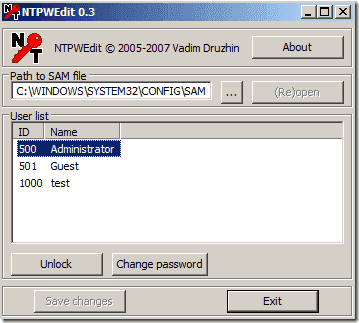
مرة واحدة NTPWEdit عند فتحه، ستحتاج إلى تحديد قسم Windows الذي يحتوي على نظام التشغيل. يمكنك القيام بذلك عن طريق فتح جهاز الكمبيوتر وتحديد موقع حرف محرك الأقراص لقسم Windows. يحيط علما بحرف محرك الأقراص.
العودة إلى NTPWEdit قم بتحديث المسار إلى ملف SAM عن طريق استبدال حرف محرك الأقراص بالحرف الذي حددته مسبقًا. سيعرض هذا الإجراء قائمة بأسماء المستخدمين المرتبطة بتثبيت Windows.
حدد اسم المستخدم المحدد الذي تريد إعادة تعيين كلمة المرور الخاصة به وانقر فوق ” تغيير كلمة المرور “. في هذه المرحلة، يمكنك إما إزالة كلمة المرور عن طريق ترك الحقول فارغة أو تعيين كلمة مرور جديدة عن طريق إدخال كلمة المرور المطلوبة في الحقول.
بعد إجراء التغييرات اللازمة، انقر فوق “” حفظ التغييرات “زر لتطبيق التعديلات. قم بالخروج من NTPWEdit قم بتشغيل البرنامج وأغلق قائمة HBCD.
لإكمال عملية إعادة تعيين كلمة المرور، قم بإعادة تشغيل جهاز الكمبيوتر الخاص بك، وإزالة القرص المضغوط الخاص بـ Hiren’s Boot، والسماح لنظام التشغيل Windows بالتمهيد بشكل طبيعي. ستلاحظ أن كلمة المرور الخاصة بحساب المستخدم المحدد قد تمت إعادة تعيينها أو إزالتها بنجاح، مما يتيح لك الوصول إلى نظام التشغيل Windows دون أي قيود على كلمة المرور.
من المهم توخي الحذر والمسؤولية عند استخدام القرص المضغوط الخاص بـ Hiren’s Boot لأغراض إعادة تعيين كلمة المرور. تأكد من أن لديك التفويض المناسب للوصول إلى كلمات المرور وتعديلها على جهاز الكمبيوتر. قم دائمًا بإعطاء الأولوية لأمان وخصوصية الآخرين عند استخدام هذه الأدوات.
- القدرة على إعادة تعيين كلمات مرور ويندوز
- يوفر وظائف مختلفة لإنقاذ الكمبيوتر واستعادته
- أداة قيمة للوصول إلى كلمات مرور حساب مستخدم Windows وتعديلها دون المساس بأي بيانات
سلبيات:
- قد يجعل كافة الملفات المشفرة بنظام NTFS غير قابلة للوصول
- يتطلب إذنًا مناسبًا للوصول إلى كلمات المرور وتعديلها على الكمبيوتر
- مخاطر حقوق الطبع والنشر المحتملة عند استخدام الصور من الإنترنت
إحدى الميزات البارزة في Renee Passnow هي قدرته على إعادة تعيين كلمات المرور لإصدارات Windows المتعددة، بما في ذلك إصدارات Windows 10 و8 و7 وXP وحتى إصدارات Windows Server. وهذا يجعلها أداة متعددة الاستخدامات يمكن استخدامها عبر منصات مختلفة.
بالإضافة إلى ذلك، يقدم Renee Passnow مجموعة من الميزات الأخرى التي يمكن أن تكون مفيدة أثناء إعادة تعيين كلمة المرور. على سبيل المثال، يوفر خيار إنشاء حساب مسؤول جديد ، والذي يمكن أن يكون مفيدًا إذا كان حساب المسؤول الأصلي غير قابل للوصول أو تم اختراقه. بهذه الطريقة، يمكن للمستخدمين استعادة السيطرة على أنظمتهم دون فقدان أي بيانات مهمة.
ابدأ بتنزيل Renee Passnow من الموقع الرسمي وتثبيته على جهاز كمبيوتر مختلف يمكنك الوصول إليه. يمكنك اختيار الإصدار المناسب بناءً على نظام تشغيل جهاز الكمبيوتر الخاص بك.

العملية آمنة وبسيطة لا تؤدي إلى أي ضرر للملفات أو أنظمة التشغيل، يمكن تشغيلها بشكل مستقل دون المعرفة المهنية ذات الصلة.
دعم لإزالة كلمات مرور الحسابات المختلفة بما فيها حسابات المسؤول والحسابات المحلية وحساب مايكروسوفت لنظام التشغيل Windows 10 / 8.1 / 8/7 / XP / Vista / 2008/2003.
استخدام على نطاق واسع دعم وضع التمهيد UEFI / Legacy، والذي يمكن استخدامه على المزيد من أجهزة الكمبيوتر وأجهزة الكمبيوتر المحمولة وحتى ألترابوك(مثل Surface).
وظائف أخرى يمكن إصلاح فشل بدء تشغيل Windows، مسح ملفات القرص نهائيا، استعادة الملفات ونقل بيانات محرك القرص دون بيئة نظام ويندوز، وتحويل حساب مايكروسوفت إلى حساب محلي.
قدم نسخة تجريبية مجانية يمكنك استخدام الإصدار التجريبي المجاني للتحقق مما إذا كان يمكن حل المشكلة.
دعم لإزالة كلمات مرور الحسابات المختلفة بما فيها حسابات المسؤول والحسابات المحلية العامة
تحويل حساب مايكروسوفت إلى حساب محلي يمكن تحويل حساب Microsoft إلى حساب محلي في ويندوز 10 / 8.1 / 8 لتحصل على النظام بسرعة.
العملية بسيطة وسهلة الفهم يمكن تشغيلها بشكل مستقل دون المعرفة المهنية ذات الصلة. متوفق مع ويندوز 10، 8.1، 8، 7، Vista و XP.
نصيحة: بعد تثبيت البرنامج، تحتاج إلى تنزيل ملف ISO من الواجهة. وتحتاج إلى تنزيل ملف ISO مرة أخرى بعد تنشيط البرنامج للحصول على كامل من الوظائف.
قم بتشغيل Renee Passnow وأدخل محرك أقراص USB محمول أو قرص مضغوط/قرص DVD فارغ في الكمبيوتر. حدد الخيار لإنشاء وسائط قابلة للتمهيد. اتبع التعليمات التي تظهر على الشاشة لإكمال العملية.
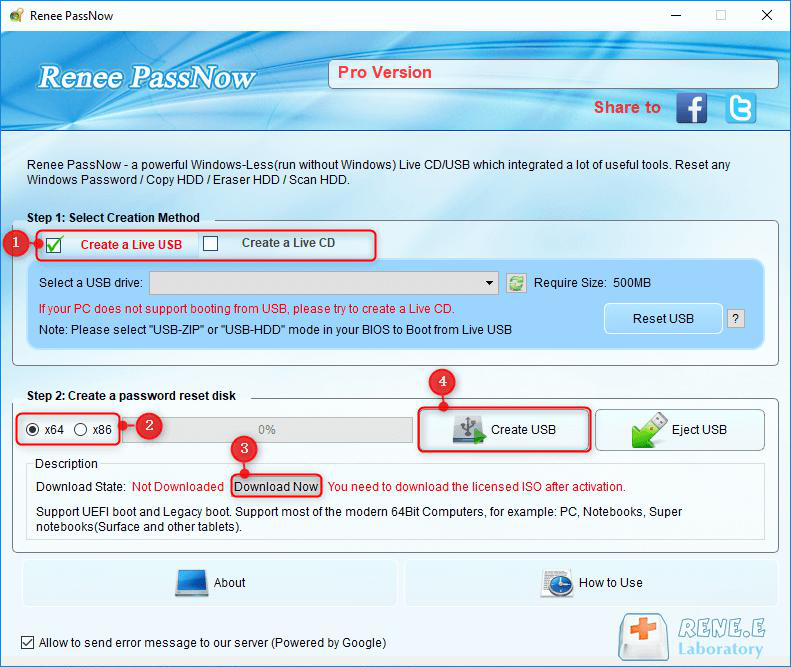
أدخل USB أو CD/DVD القابل للتمهيد في جهاز الكمبيوتر الذي يعمل بنظام Windows المقفل. أعد تشغيل الكمبيوتر وأدخل إعدادات BIOS بالضغط على المفتاح المناسب (يرجى الرجوع إلى الجدول التالي). قم بتكوين ترتيب التمهيد لتحديد أولويات الوسائط القابلة للتمهيد.
| اسم BIOS | أدخل طريقة قائمة التمهيد |
|---|---|
| ASRock | ديل أو F2 |
| ASUS | DEL أو F2 لأجهزة الكمبيوتر / DEL أو F2 للوحات الأم |
| Acer | ديل أو F2 |
| Dell | F12 أو F2 |
| ECS | ديل |
| Gigabyte / Aorus | ديل أو F2 |
| Lenovo (Consumer Laptops) | F2 أو الجبهة الوطنية + F2 |
| Lenovo (Desktops) | F1 |
| Lenovo (ThinkPads) | أدخل ثم F1 |
| MSI | ديل |
| Microsoft Surface Tablets | اضغط مع الاستمرار على زري الطاقة ورفع الصوت |
| Origin PC | F2 |
| Samsung | F2 |
| Toshiba | F2 |
| Zotac | ديل |
| HP | Esc/ F9 لـ `قائمة التمهيد`/ Esc/ F10/ علامة تبويب التخزين/ ترتيب التمهيد/ مصادر التمهيد القديمة |
| INTEL | F10 |
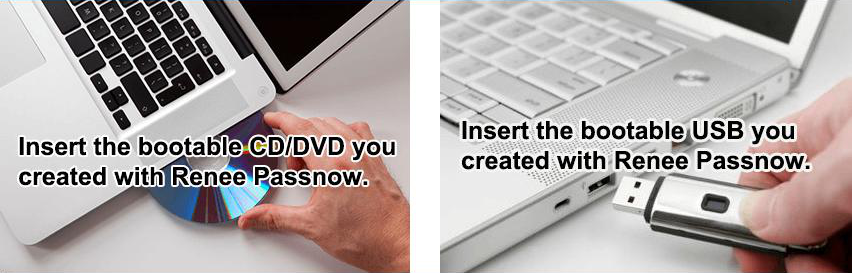
بعد التمهيد بنجاح من الوسائط القابلة للتمهيد، سيتم تحميل Renee Passnow. يختار ” تمرير الآن! ” وظيفة بعد التشغيل من قرص إعادة تعيين كلمة مرور Windows الجديد الذي تم إنشاؤه.
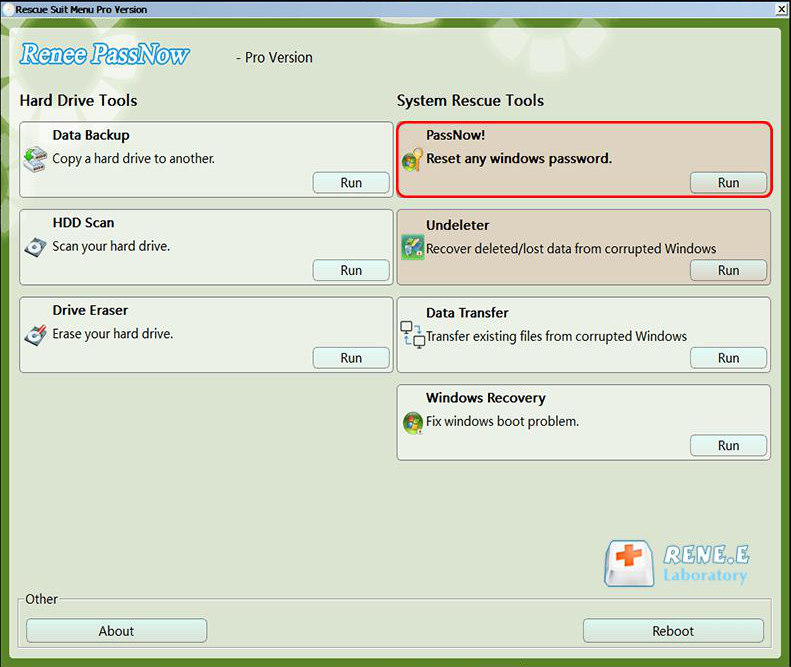
اختر حساب المستخدم الذي تريد إعادة تعيين كلمة المرور له. ثم انقر على زر “إعادة الضبط”. سيقوم Renee Passnow بإزالة كلمة المرور أو إعادة تعيينها لحساب المستخدم المحدد.
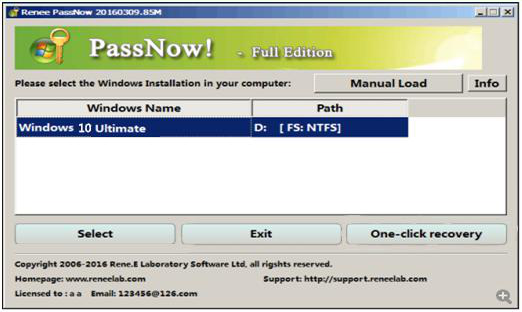

بمجرد انتهاء العملية، قم بإزالة الوسائط القابلة للتمهيد وأعد تشغيل الكمبيوتر. يمكنك الآن تسجيل الدخول إلى حسابك بدون أي كلمة مرور.
بشكل عام، يعد Renee Passnow أداة موثوقة وسهلة الاستخدام لإعادة تعيين كلمات مرور Windows. ميزاته الإضافية وواجهته البديهية تجعله خيارًا جذابًا للمستخدمين الذين يبحثون عن بديل للقرص المضغوط الخاص بـ Hiren’s Boot.
يعد ملف SAM، المعروف أيضًا باسم ملف Security Accounts Manager، أحد المكونات الحيوية لنظام التشغيل Windows. وهو بمثابة قاعدة بيانات لتخزين معلومات حساب المستخدم وكلمة المرور، مما يتيح المصادقة الآمنة أثناء عملية تسجيل الدخول.
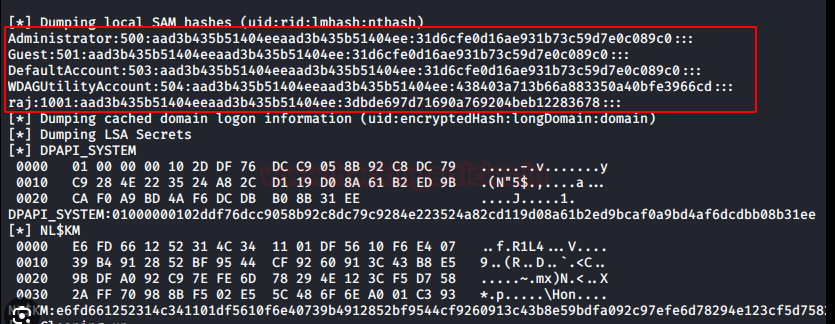
تتم تجزئة كلمات المرور المخزنة في ملف SAM باستخدام خوارزميات محددة، مثل تجزئة إل إم أو تجزئة NTLM . على الرغم من أن تجزئة LM أقل أمانًا، إلا أنها تقسم كلمة المرور إلى قطعتين مكونتين من سبعة أحرف وتقوم بتشفير كل قطعة. إنه عرضة لهجمات القوة الغاشمة وهجمات القاموس. من ناحية أخرى، يعد تجزئة NTLM أكثر أمانًا لأنه يدعم كلاً من الأحرف الكبيرة والصغيرة، ويستخدم خوارزميات تشفير أقوى مثل MD4 أو MD5، ويستخدم آلية الاستجابة للتحدي للمصادقة.
من المهم ملاحظة أنه لا يوصى بتعديل ملف SAM أو الوصول إليه مباشرة دون الحصول على إذن مناسب، وقد يؤدي ذلك إلى عدم استقرار النظام أو حدوث انتهاكات أمنية. على الرغم من أن هذه الأدوات يمكن أن تكون ذات قيمة لمحترفي الأمان ومسؤولي النظام في استعادة كلمة المرور وسيناريوهات اختبار الثغرات الأمنية، إلا أنه يجب استخدامها بطريقة مسؤولة وضمن الحدود القانونية.
لتعزيز أمان ملف SAM، قدمت Microsoft وظيفة SYSKEY في نظام التشغيل Windows NT 4.0. يقوم SYSKEY بتشفير النسخة الموجودة على القرص من ملف SAM، مما يزيد من صعوبة اختراق البرامج غير المتصلة بالإنترنت. ومع ذلك، اعتبارًا من الإصدار 1709 من نظام التشغيل Windows 10، تمت إزالة SYSKEY بسبب مخاوف أمنية وسوء الاستخدام من قبل جهات فاعلة ضارة.
إحدى المشكلات المتكررة التي يواجهها المستخدمون هي عدم القدرة على نسخ القرص المضغوط أو USB القابل للتمهيد بشكل صحيح. يمكن أن يحدث هذا لأسباب مختلفة، مثل الاستخدام قرص مضغوط غير متوافق أو محركات أقراص DVD , أقراص ذات نوعية رديئة ، أو إعدادات حرق غير صحيحة . ولمعالجة هذه المشكلة، من المهم التأكد من توافق القرص المضغوط أو USB مع النظام واستخدام أقراص عالية الجودة. بالإضافة إلى ذلك، يجب استخدام برنامج النسخ المناسب، ويجب تعديل إعدادات النسخ وفقًا للمواصفات الموصى بها.
هناك مشكلة أخرى قد تنشأ في استكشاف الأخطاء وإصلاحها وهي فشل التمهيد من القرص المضغوط أو USB. يمكن أن يحدث هذا إذا لم يتم تكوين ترتيب تمهيد النظام بشكل صحيح أو إذا لم يتعرف الكمبيوتر على الجهاز. في مثل هذه الحالات، يجب على المستخدمين الوصول إلى إعدادات BIOS الخاصة بجهاز الكمبيوتر الخاص بهم وإعطاء الأولوية للقرص المضغوط أو USB كجهاز التمهيد الأساسي. ويجب عليهم أيضًا التحقق من وجود أية مشكلات محتملة في التوافق بين الوسائط القابلة للتمهيد وأجهزة الكمبيوتر.
علاوة على ذلك، قد يواجه المستخدمون صعوبات عند تحديد موقع الملفات أو الأدوات الضرورية داخل القرص المضغوط أو USB القابل للتمهيد. من الضروري التعرف على كيفية التنقل وتنظيم هذه الأدوات لتحديد إجراءات إعادة تعيين كلمة المرور وتنفيذها بكفاءة. يمكن أن تساعد قراءة الوثائق أو البحث عن البرامج التعليمية عبر الإنترنت المستخدمين في التغلب على أي ارتباك وضمان إعادة تعيين كلمة المرور بنجاح.
وأخيرًا، يمكن أن تؤدي المشكلات الفنية المتعلقة بالوسائط القابلة للتمهيد نفسها إلى إعاقة عملية إعادة تعيين كلمة المرور. يمكن أن يؤدي تلف أو تلف القرص المضغوط أو USB القابل للتمهيد إلى حدوث أخطاء أو أعطال. يجب على المستخدمين التحقق بانتظام من سلامة الوسائط القابلة للتشغيل، واستخدام برنامج فحص القرص إذا لزم الأمر. إذا تم اكتشاف أي مشكلات، فيجب إنشاء قرص مضغوط أو USB جديد قابل للتمهيد لتجنب أي مضاعفات محتملة.
روابط متعلقة :
توصيات لاختيار أداة WinPE Boot Disk لإعادة تعيين كلمة المرور
30/08/2023
محمد : اكتشف أفضل أدوات إعادة تعيين كلمة مرور WinPE مثل Renee Passnow وHiren's Boot WinPE وPCUnlocker. تعرف على ميزاتها...
4 خطوات لإستعادة كلمة المرور المفقودة في ويندوز 10 بسرعة
02/06/2023
عمرو : حل مشكلة كلمة المرور المنسية لنظام Windows 10 بسهولة دون الحاجة لإعادة تثبيت النظام. طرق فعالة وآمنة للتطبيق...
كيفية إدارة حسابات مواقع الويب المختلفة وكلمات المرور في Safari
18/05/2023
إسراء : عند استخدام متصفح Safari لجهاز Apple على أساس يومي ، مع وظيفة إدارة كلمات المرور المضمنة به ،...
مقدمة إلى حساب iOS ومهارات إدارة كلمة المرور
18/05/2023
إسراء : بالنسبة للأشخاص المعاصرين ، يقع الجميع تحت ضغط تذكر كلمات مرور الحسابات المختلفة ، مثل كلمات مرور الحساب...


